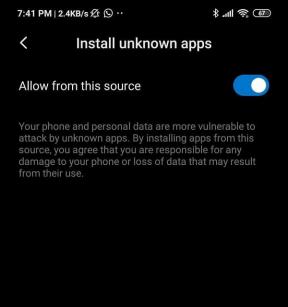10 Cara Terbaik Mengatasi Tidak Bisa Mengetik di Microsoft Word
Bermacam Macam / / October 10, 2023
Microsoft berfokus pada desain ulang Word dan penyempurnaan AI di seluruh aplikasi Microsoft 365. Namun, dengan masalah seperti hyperlink tidak berfungsi, Kata gagal merespons, dan ketidakmampuan mengetik dokumen, keandalan perangkat lunak tampaknya terpukul.
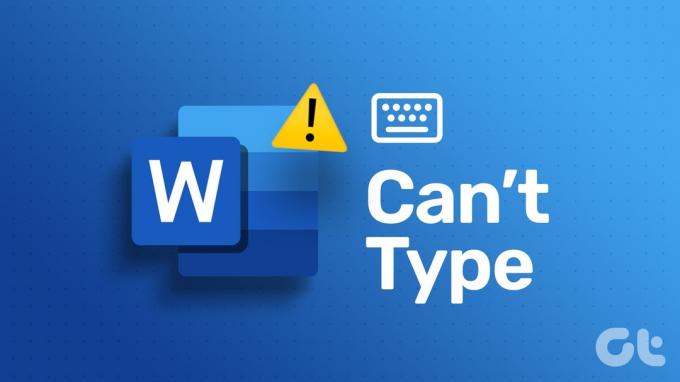
Anda dapat beralih ke editor teks lain ketika pilihan Word dikunci. Bagaimanapun, tidak ada kekurangan editor teks di Windows dan Mac. Namun perubahan tersebut mungkin tidak nyaman bagi semua orang. Ikuti trik di bawah ini dan dapatkan kembali pengaturan ideal Anda dengan cepat.
1. Pertahankan Microsoft Word dalam Fokus
Saat beberapa aplikasi terbuka, Anda dapat memilih aplikasi lain di latar depan. Anda perlu mengklik Microsoft Word dan tetap fokus. Jika Anda menggunakan Microsoft Word di Mac, konfirmasikan nama aplikasi di pojok kiri atas bilah menu.
Juga di Teknologi Pemandu
2. Dapatkan Izin Mengedit
Apakah Anda menerima file Word dari seseorang melalui email atau Microsoft Teams? Jika orang tersebut membagikan file dengan izin hanya melihat, Anda tidak dapat mengetikkannya atau membuat perubahan apa pun. Anda perlu meminta orang tersebut untuk mengirim kembali file tersebut dengan izin pengeditan yang telah direvisi.
3. Periksa Koneksi Jaringan
Ini adalah penyebab terbesar di balik kesalahan 'tidak dapat mengetik dokumen Word'. Semua paket Microsoft 365 hadir dengan kapasitas 1 TB Penyimpanan OneDrive, dan sebagian besar pelanggan lebih memilih menyimpan file Word di platform cloud untuk berbagi dan berkolaborasi dengan lancar.
Microsoft Word menyinkronkan perubahan Anda di OneDrive secara real time. Namun, ketika PC atau Mac Anda mengalami masalah koneksi jaringan, perangkat lunak gagal melakukannya dan mungkin mencegah Anda mengedit dokumen. Anda perlu menyambung ke jaringan Wi-Fi berkecepatan tinggi dan mencoba menyinkronkan lagi file Word.
4. Tutup File Word di Perangkat Lain
Apakah Anda memiliki file Word yang terbuka di desktop atau Mac lain? Saat Anda meluncurkannya di perangkat lain, Anda mungkin menghadapi masalah saat mengedit file. Anda harus menutup file Word di perangkat lain terlebih dahulu dan coba lagi.

5. Periksa Koneksi Bluetooth pada Keyboard Nirkabel
Meskipun tidak terkait langsung dengan Microsoft Word, Anda tetap perlu memeriksa koneksi Bluetooth. Jika PC atau Mac Anda mengalami masalah konektivitas Bluetooth, keyboard nirkabel Anda tidak dapat tersambung, dan Anda tidak dapat mengetik apa pun.
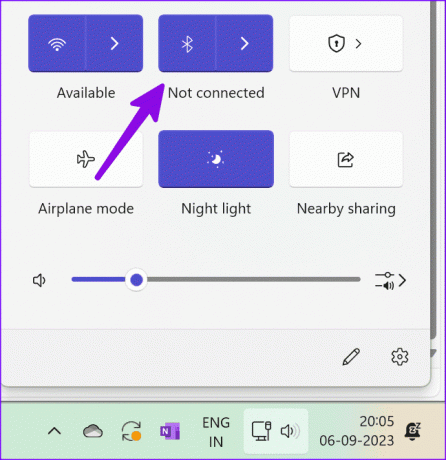
Anda dapat menghapus keyboard dari menu Bluetooth dan mencoba memasangkannya kembali.
6. Nonaktifkan Add-in Microsoft Word
Microsoft Word hadir dengan dukungan add-in yang kaya. Beberapa add-in yang rusak atau ketinggalan jaman mungkin mengganggu perangkat lunak. Anda harus menghapus add-in yang tidak diperlukan dari aplikasi. Begini caranya.
Langkah 1: Buka Microsoft Word dan klik File di sudut kiri atas.
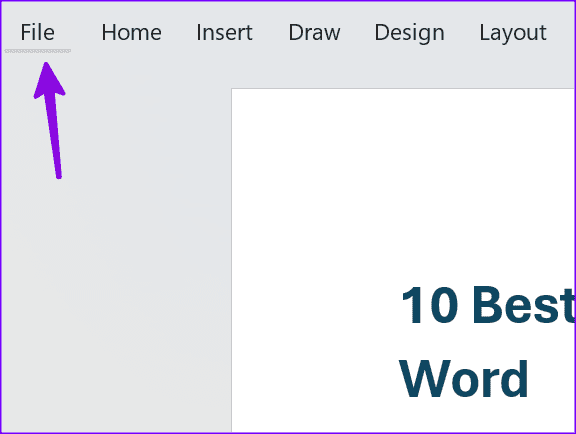
Langkah 2: Pilih Pilihan.

Langkah 3: Klik Add-in dari sidebar dan pilih Buka.
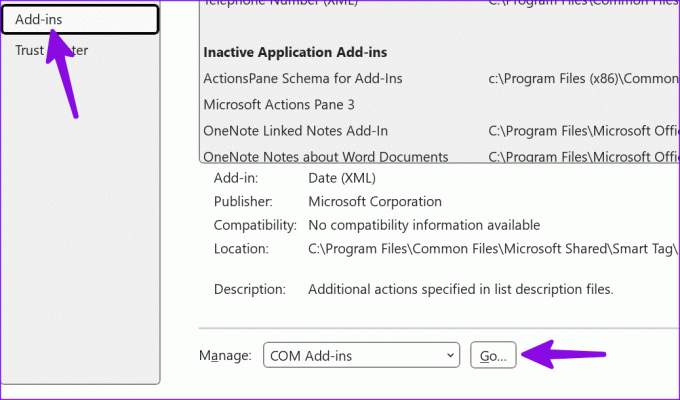
Langkah 4: Pilih add-on yang tidak dikenal dan hapus dari Word.
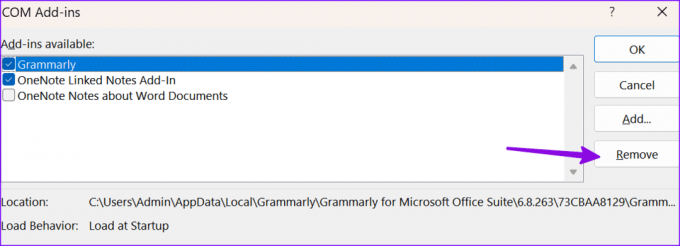
Mulai ulang Microsoft Word, buka dokumen Anda, dan mulailah mengedit tanpa kesalahan.
7. Periksa Status OneDrive
Seperti disebutkan, sebagian besar pengguna lebih suka menyimpan file Microsoft Word di OneDrive. Namun, saat layanan penyimpanan cloud mengalami gangguan, Anda tidak dapat menyimpan perubahan ke file. Anda dapat mengunjungi Detektor bawah dan cari OneDrive untuk mengonfirmasi masalahnya.
Hingga Microsoft memperbaiki masalah sisi server, simpan file Word Anda di penyimpanan lokal dan lanjutkan pekerjaan Anda.
8. Periksa Penyimpanan OneDrive
Jika akun OneDrive Anda memiliki penyimpanan yang tidak mencukupi, Anda tidak dapat menyimpan dan mengedit dokumen Word Anda. Kamu bisa kunjungi OneDrive di web dan periksa penyimpanan dari sidebar. Anda dapat menghapus file yang tidak diperlukan atau membeli paket tambahan untuk menambah penyimpanan OneDrive.

9. Paksa Mulai Ulang Kata
Ini adalah trik berguna lainnya untuk memperbaiki gangguan kecil pada Microsoft Word. Anda dapat menutup Microsoft Word sepenuhnya, menyalakan ulang komputer, dan mencoba lagi.
10. Perbarui Microsoft Word
Microsoft secara rutin merilis pembaruan Word untuk menambahkan fitur baru dan memperbaiki bug.
Langkah 1: Buka Microsoft Word dan klik File di sudut kiri atas.
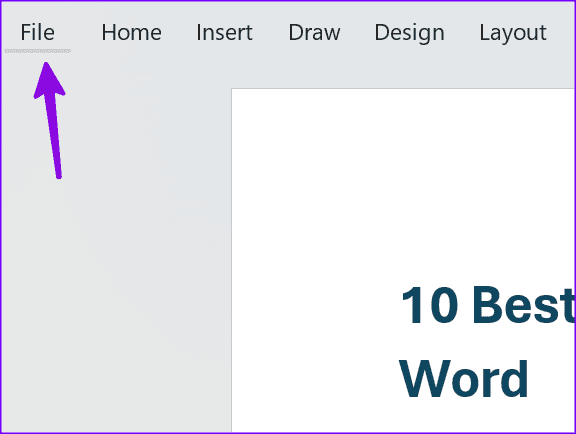
Langkah 2: Pilih Akun dan perluas opsi Pembaruan. Pilih Perbarui sekarang untuk menginstal versi aplikasi terbaru.

Jika Anda menggunakan Word di Mac, perbarui dari Mac App Store.
Draf Dokumen Word Anda
Microsoft Word yang tidak mengizinkan Anda mengetik dapat mengganggu alur kerja Anda dan menyebabkan jam kerja tidak produktif. Cukup menjengkelkan ketika Anda mencoba memenuhi tenggat waktu editor atau mitra bisnis Anda. Trik manakah yang berhasil untuk Anda? Bagikan temuan Anda dengan kami di komentar di bawah.
Terakhir diperbarui pada 07 September 2023
Artikel di atas mungkin berisi tautan afiliasi yang membantu mendukung Teknologi Pemandu. Namun, hal itu tidak mempengaruhi integritas editorial kami. Kontennya tetap tidak memihak dan autentik.

Ditulis oleh
Parth sebelumnya bekerja di EOTO.tech meliput berita teknologi. Dia saat ini bekerja lepas di Guiding Tech menulis tentang perbandingan aplikasi, tutorial, tip dan trik perangkat lunak, dan mendalami platform iOS, Android, macOS, dan Windows.